Novedades ZOOM: Multipinning, Mutispotlight, Subtitulado
La app de videoconferencia más usada del año se actualiza con nuevas funciones, mejoras y opciones.
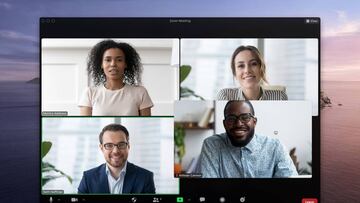
Convertida en la reina de las videoconferencias durante el histórico confinamiento que hemos vivido en este año, Zoom aprovecha este momento de éxito que vive para seguir mejorando y aumentar la cantidad de usuarios que ya tiene. Y para ello nada mejor que echarles cuenta y leer el valioso feedback enviado, que ha dado lugar a una serie de novedades y mejoras que vienen con la actualización más reciente. Vamos a echarles un vistazo:
Multi-pinning
Muchas soluciones para reuniones de vídeo destacan el vídeo del orador, que puede cambiar muchas veces. Esto puede hacer que las reuniones con un intérprete sean extremadamente difíciles de seguir si el video resaltado o el orden cambia. La función "Multi-pinning" permite mantener varios vídeos en su sitio.
Esto significa que, sólo para su visualización, el intérprete y el orador permanecen en el mismo lugar, independientemente de quién hable, lo que facilita la concentración en el contenido. El anfitrión y el co-anfitrión pueden conceder permiso para que un máximo de nueve personas de la reunión fijen varios vídeos.
Multi-spotlight
La función "Multi-spotlight" funciona de manera muy similar, excepto que los videos con "spotlight" se muestran a todos los asistentes a la reunión. El anfitrión o el co-anfitrión pueden destacar hasta 9 vídeos para que todos vean los mismos vídeos destacados. Esto es útil para reuniones más grandes que desean destacar a los intérpretes y oradores para todos. Para obtener todos los detalles sobre estas funciones, visita las páginas de soporte para Multi-spotlight y Multi-pinning.
Organización de vídeos
En la vista de galería, los vídeos se reordenan según quién habla o levanta la mano. Ahora, puedes arrastrar y soltar los videos en tu propio orden personalizado: Digamos que el video de tu intérprete está en una esquina inferior, lejos del contenido, ahora puedes acercar su video a lo que se está compartiendo para que puedas verlo más cómodamente. Y cuando los oradores cambien, tu vista permanecerá. Sólo tienes que hacer clic, arrastrar y soltar para hacer tu propio pedido personalizado.
Subtítulos
Los subtítulos están disponibles con subtítulos profesionales, o puedes asignar a alguien para que escriba los subtítulos en su reunión. El tamaño de los subtítulos se puede controlar desde la configuración de Accesibilidad. Puedes acceder a esta configuración desde la flecha hacia arriba del botón de subtítulos en la reunión o desde la configuración de tu cliente de escritorio. .
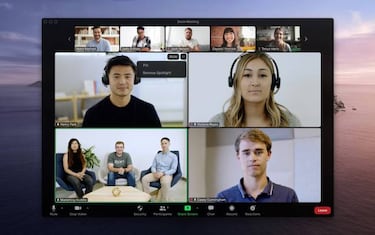
Soporte para lectores de pantalla
Noticias relacionadas
Para ayudar a centrarse en las alertas que quieres oír, las alertas de los lectores de pantalla se pueden ajustar en la configuración de accesibilidad. Puedes acceder a estos ajustes desde la flecha hacia arriba del botón de subtítulos en la reunión o en la configuración de tu cliente de escritorio.
Configuración de accesibilidad
En el cliente de escritorio de Zoom hay una sección de configuración de accesibilidad donde se encuentran todos los controles de accesibilidad de Zoom. Puedes ajustar el tamaño de los subtítulos, mostrar o no los controles de la reunión y especificar las alertas del lector de pantalla.

